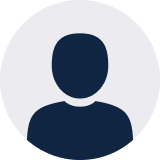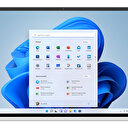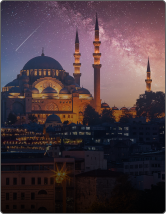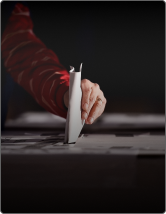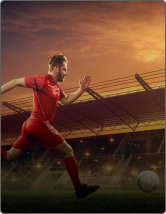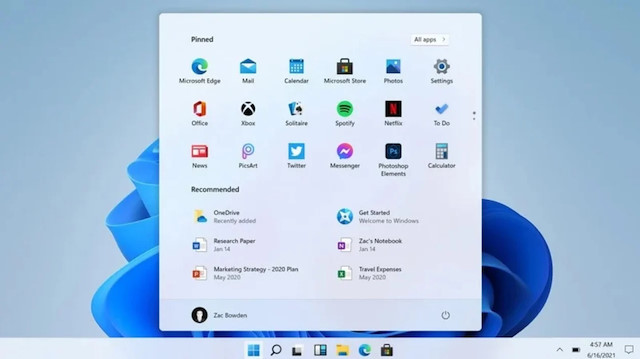
Windows 11
Microsoft'un,
yakında çıkacak olan
Windows 11
işletim sistemi,
Başlat Menüsü'nü
bazı alanlarda büyük ölçüde değiştiriyor. Ancak diğer özellikleri
Windows'un önceki sürümlerinde
olduğu gibi koruyor.
Windows 11 Başlat Menüsü'ne
bakarsanız, en üstte görüntülenen uygulamaların ve bağlantıların bir listesiyle karşılaşırsınız. Bunlardan bazıları sabitlenir; diğerleri
Windows 11 tarafından
otomatik olarak etkilenir.
Bunun altında
Önerilen
bölüm var. Son eklenen uygulamaları ve son açılan dosyaları görüntüler. Ancak
Microsoft
tarafından kullanıcıya öneriler görüntülemek için de kullanılabilir. Windows 11'de
Önerilen
bölümünü devre dışı bırakmak mümkün.
Microsoft, Ayarlar uygulamasındaki seçenekleri Kişiselleştirme altında tutuyor. Windows 10'da
Ayarlar /
Kişiselleştirme
ve
Başlat
seçeneği altında bulabilirsiniz.
- - Son eklenmen uygulamaları göster.- En çok kullanılan uygulamaları göster.- Önerileri ara sıra Başlat'ta göster.- En son açılan öğeleri Başlat'taki Atlama listelerinde veya görev çubuğunda ve Dosya Gezgini Hızlı Erişim'de gösterin.
Başlat Menüsü'nde Önerilen öğeleri devre dışı bırakın
Başlat Menüsü'nde Önerilen öğeleri devre dışı bırakın
Bu noktada kullanıcıların yapması gereken ayar ise gerçekten çok basit.
- - Başlat / Ayarlar / Kişiselleştirme'yi seçin.- Son eklenen uygulamaları göster seçeneğini arayın ve kapatın.- En fazla göster uygulamalarını kullanın seçeneğini pasif olarak tanımlayın.- Atlama Listesini Başlat ve Dosya Gezgini'nde son açılan öğeleri göster düğmesine tıklayıp pasif hale getirin.
Değişiklikler otomatik olarak hayata geçiyor. Böylece Windows 11'i kendinize uygun hale getirip daha esnek kullanabilirsiniz.
#windows 11
#windows 11 özellikleri
#windows 11 başlat menüsü
#windows 11 önerilen öğeler
3 yıl önce